
Съдържание:
- Автор John Day [email protected].
- Public 2024-01-30 07:49.
- Последно модифициран 2025-01-23 12:57.

Подобно на много от вас, работещи с проекти за домашна автоматизация, аз исках да изградя функционален PIR сензор за автоматизиране на някои завои в моя собствен дом. Въпреки че PIR сензорите за превключване на светлината биха били оптимални, не можете да огънете ъгъла. Този проект премина през няколко повторения и проверих опитите през много други налични уроци онлайн и не можах да намеря такъв, който да работи за мен. Ако искате просто да преминете към създаването, преминете към стъпка 3, в противен случай продължете към втора стъпка, където ще обсъдя развитието.
Консумативи:
Поялник
Припой и поток за електроника
Резервна тел за свързване
3D принтер
Платка
Основно разбиране за Хасио
Основни умения за програмиране на Arduino
Стъпка 1: Развитие
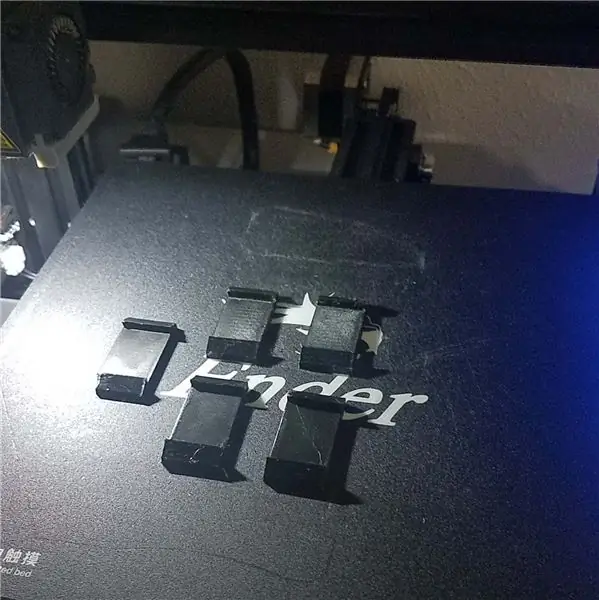
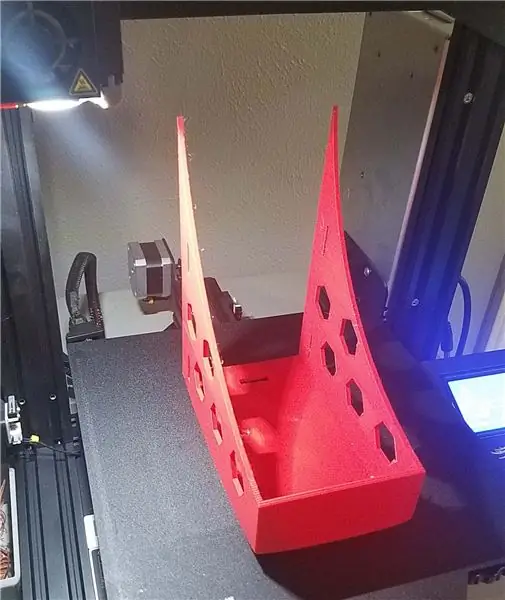


Home Assistant е чудесен инструмент за свързване на някои от по -сложните настройки, които може да искате. За мен получаването на светлина на стълбище с ъгъл беше първоначалният ми интерес към проекта. Намирането на правилното ръководство за изграждане на ефективен PIR сензор за домашна употреба беше трудно. Разбира се, има много лесни начини да го накарате да работи, но да го направите енергийно ефективен и ефективен за ежедневна употреба беше друга история. Имаше и проблем с латентността или колко бързо светлината ще се включи, след като получи сигнала. Това е труден проект, след като наистина попаднах в бурените на всичко това. Това, което се случи, беше, че стигнах до два основни въпроса защо този дизайн е ефективен.
Латентност
Започнах с ESPHome да проектирам този сензор. Той има всички звънци и свирки, но и много приятелски интерфейс. За съжаление, протоколът ESPhome и работата с рамки са доста голям потребител на енергия, когато броите mWh. Има и малко проблем със закъснението, когато повикванията за включване на светлина трябва да преминат през стартирането на ESPhome, Hassio, след това вашия контролер за светлина. Открих, че това ще свърши в диапазона от 10 секунди. Вече бихте изкачили стълбището (или може би вървите много бавно, тъй като няма светлина). Така че това, което стана най -енергийно ефективният и най -бързият начин за подаване на сигнал за движение към Hassio, беше MQTT.
Използването на MQTT със статичен IP е намалило времето до около 2 секунди. Сигналът MQTT ще достигне до Hassio между около 800ms - 1200ms. Доста дяволски добре.
Живот на батерията
Както бе споменато по -горе, преминаването към MQTT също спестява много от потреблението на енергия. Средният сензор без дълбок сън на ESPHome ще издържи по -малко от ден на около 800mWh батерии. При дълбок сън, около 3-5 дни в зависимост от активирането. WeMos D1 Mini не е луда енергийна свиня, но също така не е най -ефективната в управлението на мощността си, така че изстискването на всяка част от батерията беше важно. Намаляването на всяка консумираща част беше най -важната стъпка.
Има много PIR сензори, но не всички са създадени равни. Една от първите точки, които забелязах, беше скоростта, ъгълът и скоростта на стрелба на всеки тестван PIR сензор. От използваните сензори открих, че Simplytronics Wide Angle PIR е най -ефективният с обхват и разходи за енергия. Това е широкоъгълен PIR сензор с отличен обхват и работи само на 3v, което е абсолютно невероятно за това, от което имах нужда.
Стъпка 2: Материали

WeMos D1 Mini
T4056 Lipo/Li-Ion USB зарядно устройство
Широкоъгълен PIR сензор Simplytronics
3.7v 1000 mWh Lipo батерия
2x 10k резистори
120K резистор
5k резистор
1N4001 токоизправител
1uF кондензатор
2N2222 Транзистор
Стъпка 3: Базов код и Arduino



Като лесно, изтеглете файла arduino, променете го, за да работи с вашата настройка. Най -важните аспекти, които трябва да имате предвид, е да се уверите, че настройките ви съответстват на това, което е дадено в Hassio.
В моя пример използвам брокера Mosquitto. Въведох тези настройки в кода си на arduino. За моя MQTT сървър, тъй като той се хоства в Hassio, поставих IP адреса на моя Hassio.
Следващото нещо, което трябва да направим, е да настроим някои сензори за шаблони, които да съхраняват нашите MQTT данни, така че да са малко по -удобни за предния край на Hassio. Ако искате да научите повече за шаблоните и шаблоните, ще пусна тази връзка Hassio тук.
Нашият MQTT за движение ще бъде шаблонен двоичен сензор, а нивата на батерията ни ще бъдат сензор в Hassio.
В основния си файл configuration.yaml добавих няколко реда, за да включа и двоични сензори за шаблони, и сензори за шаблони в отделни yaml файлове. Не е нужно да го правите по този начин, но намирам, че това поддържа нещата малко по -организирани. За да направите това просто, използвайте редактора на файлове, за да създадете нов yaml файл и да го заглавите с нещо, към което можете да се позовете в configuration.yaml. В моя пример използвам templatesensor.yaml и templatebinarysensor.yaml
Нещото, което трябва да се уверите, е да настроите темите и полезния товар на MQTT, за да съответстват на вашата настройка на arduino или обратно.
Не на последно място, настройте елемент от таблото за управление, който може да вижда нивата на батерията и сензора за движение.
Стъпка 4: Схеми и тестване



Следвайки схемата на окабеляване, свържете компонентите за тестване на макет. Важни забележки при окабеляването са да се уверите, че заземяващите проводници са правилни за издърпващия ефект. Това ще накара транзистора да нулира WeMos D1 Mini при събуждане. Трябва да можете да тествате функцията за събуждане и нулиране, като включите WeMos D1 Mini към usb порт. Той трябва да се нулира, след като махнете с ръка пред PIR. Това не е задължително, но можете също така да изварите SMD LED светлините от сензора за движение, за да изстискате малко повече живот на батерията. Бих препоръчал да направите това, след като сте проверили дали сензорът за движение работи според очакванията. Ако сте включили USB към компютъра, проверете го отново с arduino IDE, който се зарежда и нулира с тригер от движението.
Във вашето табло за управление Hassio би трябвало да можете да видите някои стойности от батерията, а също и сензора за движение, който се изключва. Ако досега всичко вървеше добре, трябва да сте в бизнеса! Можете да вземете този малък прототип на макет и да го преместите из къщата си и той ще функционира като вашия нов домашен сензор за движение. Можете да използвате това, за да задействате всичко в Hassio и бихте свършили тук, ако това е всичко, което търсите. Но нека да дадем на този финален лак да бъде нещо, което е достойно за опора в дома.
Някои съвети за отстраняване на неизправности
- като натиснете бутона за нулиране на WeMos D1 Mini, трябва да накарате MQTT да се задейства с кода на arduino
- разкомментирайте някои от кода на arduino, за да видите къде е всяка стъпка и какво прави с хардуера
- не забравяйте да свържете всички отрицателни водещи точки
Стъпка 5: Свързване към превключвателя за светлина на Wifi

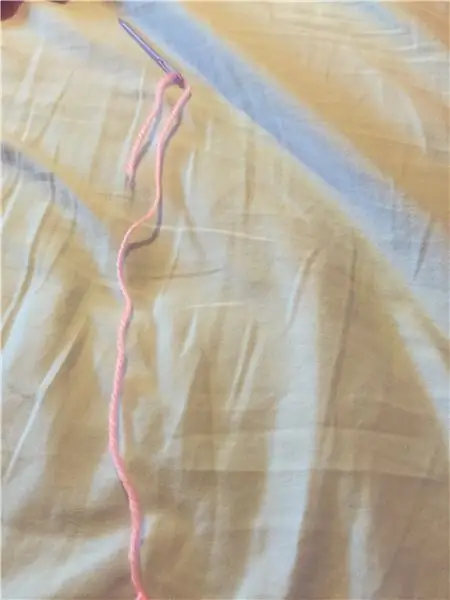
За щастие Hassio има наистина страхотен съветник за автоматизация, който може да ви помогне с настройката. Няма да влизам в добавяне на светлини или добавки, но ще видя, че хората в Hassio са направили наистина лесно добавянето на интеграции и други платформи, които да се контролират с Hassio. Отидете и проверете как да добавите вашия превключвател за wifi светлина по ваш избор.
В този съветник за автоматизация искаме да обърнем внимание на едно важно нещо, което е спусъка. Можете да добавите шаблонен двоичен сензор като спусък, но открих, че сензорът за движение е малко по -бърз, когато отидох директно с полезния товар MQTT. Не на последно място, конфигурирайте вашия избор на светлина или устройство и сензорът трябва да е в бизнеса.
Стъпка 6: Проектиране на жилища




След като сте уверени в своя макет, преместете всички части на прототипирана платка и запоявайте всички връзки към най -малката платка, която можете да намерите. Запазих проводниците къси, но гъвкави в случай на възстановяване/редактиране/поправка. Дизайнът на кутията е минимален корпус, който може да бъде поставен в ъгъл или плоска повърхност. Той също така работи много добре с невредимите лепилни 3M ленти =)
Забележка: Почти забравих откъде имам този странен формат за прототипиране на печатна платка, така че бих предложил просто да отрежете печатната платка до размера и да пробиете дупка или две. Ако това ръководство стане популярно, ще пусна редактирана версия с по -често срещан размер (имах нужда само от два сензора за движение и имах точно два от тези странни дъски)
Стъпка 7: Затваряне


Надявам се, че този дизайн е бил полезен в усилията ви да стартирате някои проекти за домашна автоматизация. За мен беше доста дълъг път, за да накарам всички движещи се части да произведат тази инструкция, но се радвам, че отделих малко време, за да я сваля. Този проект ми показа малко границите на използването на някои от по -достъпните начини за програмиране на моите ESP. Това не означава, че не трябва да използвате ESPHome, но за проекти, които са по -строги в управлението на енергията, може да се наложи да отидете по различен път. Сензорите бяха завършени около май или юни и оттогава не се нуждаят от зареждане. Досега са изминали около 4-5 месеца, без да се нуждаят от такса. Като странична бележка, аз също се заех с разработването на ново оформление на печатни платки, базирано на WeMos D1 Mini. Нещото при WeMos D1 Mini е, че той има вграден 5v към 3v преобразувател и гладна за захранване USB програмиране IC. Това означава, че ако премахнем тези два фактора, бихме могли да накараме ESP8266 да засмуче още по -малко енергия.
Още веднъж ви благодаря, че ме отдадохте на моите размишления и последвахте този проект.
Препоръчано:
Капацитетен стилус за химикалка за еднократна употреба: 6 стъпки (със снимки)

Капацитетен стилус за химикалка за еднократна употреба: Имам дузина Uni-ball микро ролкови химикалки. Искам да добавя капацитивен стилус към капачката на един от тях. След това капачката и стилусът могат да бъдат премествани от една писалка в следващата, тъй като на всеки им свършва мастилото. Благодарен съм на Джейсън Поел Смит за
20 Таймер за пране втора употреба за COVID-19: 6 стъпки (със снимки)

20 Таймер за измиване на втора ръка за COVID-19: С разпространението на COVID-19 в световен мащаб, ние трябва да се защитаваме не само като събираме по-малко и носим маска за лице, но и по-често измиваме ръцете си. Това не е ефективно срещу вируси, ако не го правите не мийте ръцете си правилно. Как да си измием ръцете правилно? W
Аларма PIR към WiFi (и домашна автоматизация): 7 стъпки (със снимки)

Аларма PIR към WiFi (и домашна автоматизация): Общ преглед Тази инструкция ще ви даде възможност да видите последната дата/час (и по избор история на времената), когато са били задействани PIR на вашата домашна аларма (пасивни инфрачервени сензори), във вашата домашна автоматизация софтуер. В този проект ще
Практичен робот: 11 стъпки (със снимки)

Практичен робот: Наричам го практичен робот по редица причини. Може да се използва с ежедневни инструменти, които повечето хора, които работят по къщата, биха имали. Чрез използването на много излишни артикули цената се намалява. Ръката на робота може да повдигне обект от 2 фунта от
Автомобилно стерео с ATX захранване и 3 -пътни високоговорители (за домашна употреба): 10 стъпки (със снимки)

ATX Powered Car Stereo и 3 Way Speakers (за домашна употреба): Измина доста време, откакто изследвах как да захранвам стереосистема за кола без 12 -волтова батерия, която със сигурност ще трябва да презаредя по -късно. Защо? ами …. защото имам sony mp3 cd usb aux ipod-кабелен модул, 4x52w вата w/sub-out, какво друго
